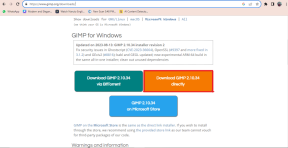Chrome foriOSで広告をブロックする方法
その他 / / November 29, 2021
iOSでSafariからChromeに移行してからしばらく経ちました。 Googleのブラウザはパフォーマンスの面で非常に優れており、個人情報をシームレスに同期し、次のようなインターフェースを備えています。 楽しくて使いやすい. しかし、Chromeが広告を完全にブロックできないことは、いつも私の神経質になっています。 広告ブロッカーなしでは通常のエクスペリエンスを実現できない広告が多いサイトについては、Safariにフォールバックしなければならないことがよくありました。

つい先日、ブラウザを切り替えるのに十分でした。 Chromeでサポートされている広告ブロッカーについてAppStoreを閲覧しました。 もちろん、何もありません(私は誰をからかっていますか?)。 しかし、私はあきらめませんでした。 回避策を探してさまざまなフォーラムをクロールしましたが、驚いたことに、方法を見つけました。 あなたが学ぼうとしていることは、広告をブロックする最も便利な方法ではありませんが、あなたが自分で決めることができるように、それをあなたと共有させてください。
レスキューへのAdGuardDNS
私の回避策には、AdGuardと呼ばれる人気のある広告ブロックサービスのドメインネームシステム(DNS)サーバーを使用することが含まれます。 過度に技術的なことは何も必要ありません。インターネット接続を使用してAdGuardDNSを設定すると、主要な広告配信プラットフォームに関連するIPアドレスとトラッカーをフィルタリングすることになります。 かなりかっこいいですね そして、あなたが疑問に思っていたなら、 AdGuardは非常にオープンです DNSサーバーを使用しているので、何か悪いことをしているわけではありません。
AdGuard DNSをインターネット接続に適用するだけで、主要な広告配信プラットフォームに関連するIPアドレスとトラッカーをフィルタリングすることになります。

しかし、落とし穴があります。 iPhoneまたはiPadにAdGuardDNSサーバーを設定すると、Chromeだけでなく、他のすべてのアプリでも広告がブロックされます。これは、システム全体のアドブロッカーに似たものと見なしてください。 したがって、無料ゲームなどの特定のアプリが機能しないことに驚かないでください。 広告を配信できないために適切に、その場合はDNSのリセットを検討する必要があります サーバー。
もう1つの問題があります。iOSでは、Wi-Fi接続用にDNSサーバーのみを構成できます。 それでも、参加するすべてのWi-Fi接続に対して手動で行う必要がありますが、同じホットスポットに再参加するときに繰り返し行う必要はありません。 では、広告をブロックするのはどうですか セルラーデータをサーフィンしながら?
iOSでは、Wi-Fi接続用にDNSサーバーのみを構成できます
この制限を回避するために、セルラーデータのデフォルトのDNS設定を上書きすると主張する有料アプリを使用してみました。 代替案をさらに探し回って、DNSスプーフィングからあなたを保護すると思われるDNSCloakと呼ばれるアプリに出くわしました。 そして驚いたことに、Wi-Fiとセルラーの両方で広告を完全に取り除くために使用できる組み込みのAdGuardDNSサーバープロファイルを備えています。
とにかく、私はWi-FiDNSサーバーを手動で変更することを諦めるつもりはありません。 DNSCloakと比較すると、リスクはありません。DNSCloakには、セキュリティ上の懸念が不明である可能性があります。
ガイディングテックについても
Wi-Fiでの広告のブロック
iOSでは、Wi-Fi接続用のDNSサーバーを非常に簡単に変更できます。 ただし、前述したように、新しいWi-Fiホットスポットに接続するときはいつでも適用する必要があります—一度 DNSサーバーを構成した場合、デバイスは、同じサーバーに再参加するたびにそれらの設定を使用します ホットスポット。
私の場合、AdGuardDNSサーバーをセットアップしました 自宅のWi-Fi接続用、および私が頻繁に使用するパブリックネットワーク上。 そして、それらの他のランダムなネットワークについては、私は広告を扱うか、それらがあまりにも煩わしいと感じたらDNSCloakを使用します。
次の手順では、Wi-Fi接続で広告をブロックするために必要なプロセスについて説明します。
ステップ1: iOS設定アプリで、Wi-Fiをタップします。 次に、接続されているWi-Fiネットワークの横にあるi字型の記号をタップします。

ステップ2: [DNSの構成]というラベルの付いたオプションをタップします。

ステップ3: [手動]をタップしてから、Wi-Fi接続用の現在のDNSサーバーを削除します。
ノート: 後で必要になった場合に備えて、既存のDNSサーバーを書き留めるかスクリーンショットを撮ることを検討してください。 ただし、接続を忘れて再接続し、デフォルトのDNSサーバーに自動的に戻すこともできます。

ステップ4: 次のAdGuardDNSサーバーを2つの別々のスロットに挿入し、[保存]をタップします。
176.103.130.130
176.103.130.131

それでおしまい。 それでは、Chromeにアクセスして、任意のサイトを読み込み、広告なしのエクスペリエンスをお楽しみください。 AdGuard DNSサーバーの使用中に問題は発生しませんでした。いくつかのポップアップタブが表示されたいくつかのサイトを除いて、遭遇したほぼすべての広告がブロックされました。 しかし、ほとんどの場合、iOSで現在私のお気に入りのブラウザから消えた広告をようやく見つけることができたのは新鮮でした。
ガイディングテックについても
DNSCloakで広告をブロックする
DNSCloakに出くわしたのはとても幸運でした。 これは、DNSスプーフィングを阻止する機能を提供する完全に無料のアプリです。 簡単に言うと、DNSCloakは、接続先のサーバーとの間の応答が改ざんされていないことを確認します。 このアプリは、仮想プライベートネットワーク(VPN)プロファイルを使用してこれを実現します。これにより、いくつかの問題が発生します。
VPN、特に無料のものは、 特定のプライバシー関連のリスクを伴う. しかし、その見た目から、アプリはiPhoneまたはiPadへの接続要求をループバックしてローカルで解決するダミーVPNを使用していることがわかりました。 したがって、セキュリティに関してあまり心配する必要はありません。 ただし、予防措置として機密データを扱う場合は、DNSCloakの使用を控えることをお勧めします。
DNSCloakは、iPhoneまたはiPadへの接続要求をループバックしてローカルで解決するダミーVPNを使用します
とにかく、DNSCloakを非常に特別なものにしているのは、システム全体のアドブロックを可能にする事前に構築されたAdGuardDNSプロファイルが含まれていることです。 そして、ダミーのVPNプロファイルを介してすべての接続要求をファネルするという事実のおかげです。 このアプリは、Wi-Fi接続だけでなく、セルラーデータの広告もブロックします。 これはChromeユーザーにとって素晴らしいニュースです。
次の手順では、DNSCloakを使用してAdGuardDNSサーバーで広告をブロックする手順を説明します。
ステップ1: AppStoreからDNSCloakをダウンロードしてインストールします。
DNSCloakをダウンロード
ステップ2: DNSCloakを起動します。 アプリのメイン画面にDNSフィルターのリストが表示されます。 adguard-dnsというラベルの付いたものをタップしてから、[このサーバーを使用]をタップします。

ステップ3: ポップアップメニューで、[許可]をタップします。

ステップ4: TouchIDまたはFaceIDを使用して、新しいVPN構成を認証します。

セルラーデータとWi-Fiの両方で広告に遭遇することなく、Chromeでネットサーフィンできるようになりました。 同じことが他のアプリにも当てはまることを忘れないでください。
ノート: AdGuard DNSフィルターを無効にするには、adguard-dnsの下にある[このサーバーの使用を停止]をタップします。
サーフィン中にDNSCloackをアクティブに使用していることを知りたい場合は、[DNSCloak設定]パネルから[VPNアイコンの表示]をオンにします。 これにより、VPNアイコンがiPhoneまたはiPadのステータスバーに表示されます。 きちんとしたもの!

DNSCloakを使用して広告を非常に簡単にブロックできますが、プライバシーが最も重要な場合は、上記の手動の回避策を使用することを検討してください。 結局のところ、無料アプリが何であると主張していても、それをあまり信頼することはできません。 しかし、セルラーデータに関しては、DNSCloakか何もありません。
ガイディングテックについても
広告からの自由
Chrome for iOSでの広告なしのエクスペリエンスは、ついに解放感を感じます。 誤解しないでください—私はすべての広告に反対しているわけではありません。 これらは、オンラインコンテンツクリエーターに重要な収入源を提供します。 私の問題はそれらにあります 迷惑なポップアップ広告 そのウェブサイトはあなたの顔に突き刺さり、あなたは本当に選択の余地がありません。 それはブラウジング体験を台無しにします。
ありがたいことに、AdGuardDNSやDNSCloakなどの代替手段がいくつかあります。 では、これらの回避策についてどう思いますか? 助言がありますか? コメントセクションはすぐ下にあります。 それまでの間、iPhoneの広告を無料でブロックする方法を示すこのビデオをチェックしてください。